【OfficeScan】用戶端安裝佈署方式



OfficeScan的用戶端安裝佈署方式有以下幾種:
1. 網頁安裝【Web Console】
2. 電子郵件通知安裝【Web Console】
3. 遠端安裝【Web Console】
4. 網域登入程序檔【Domain環境】 (UNC Path Install)
5. 利用 TMVS 【Trend Micro Vulnerability Scanner】
6. 利用 ClientPackager【獨立封裝套件】
7. Image Setup【適用硬體規格相同的新機器之大量安裝】
◆ 網頁安裝【Web Console】
1. 開啟OfficeScan主控台 http://「server name or IP address」:8080/officescan,點選下方的用戶端安裝程式連結。
2. 點選”立即安裝”。
3. 點選安裝瀏覽器附加元件後會出現安全性警告視窗,安裝前須先下拉訊息視窗左邊之【更多選項】,然後選擇【永選安裝來自”Trend Micro,Inc.”的軟體】後再按下【安裝】鍵。
4. 開始進行程式下載及安裝作業。
5. 安裝完成,並於電腦右下方顯示OfficeScan防護軟體常駐圖示。
◆ 電子郵件通知安裝【Web Console】
◆ 遠端安裝【Web Console】
◆ 網域登入程序檔【Domain環境】 (UNC Path Install)
執行 C:\Program Files\Trend Micro\OfficeScan\PCCSRV\Admin\SetupUsr.exe
◆ 利用 TMVS 【Trend Micro Vulnerability Scanner】
執行 C:\Program Files\Trend Micro\Officescan\PCCSRV\Admin\Utility\TMVS\TMVS.exe
◆ 利用 ClientPackager【獨立封裝套件】
執行 C:\Program Files\Trend Micro\officescan\PCCSRV\Admin\Utility\ ClientPackager\ClnPack.exe
◆ Image Setup【適用硬體規格相同的新機器之大量安裝】
1. 於 source machine 安裝 OfficeScan 用戶端程式後,將 server 端
【C:\Program Files\Trend Micro\OfficeScan\PCCSRV\Admin\ Utility\ 目
錄下之 ImgSetup 資料夾】複製至 source machine。
2. 執行 ImgSetup 資料夾下之 ImgSetup.exe 檔。
3. 使用 sysprep 工具及 Ghost 影像複製工具建立影像檔。
4. 將此影像檔複製至其餘欲複製的多台電腦。
5. 用戶端電腦第一次啟動後,即自動執行 ImgSetup.exe 程式以建立一新
的 GUIDs(Globally Unique IDentifiers),OfficeScan 用戶端即以此
GUIDs 回報 OfficeScan server。



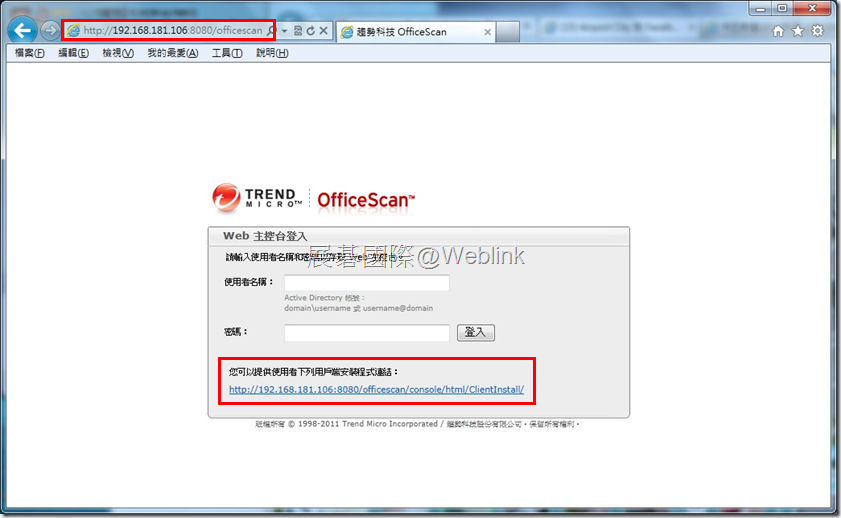
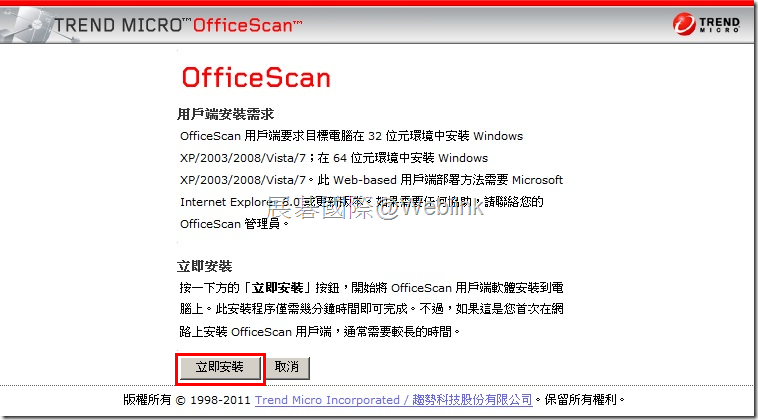
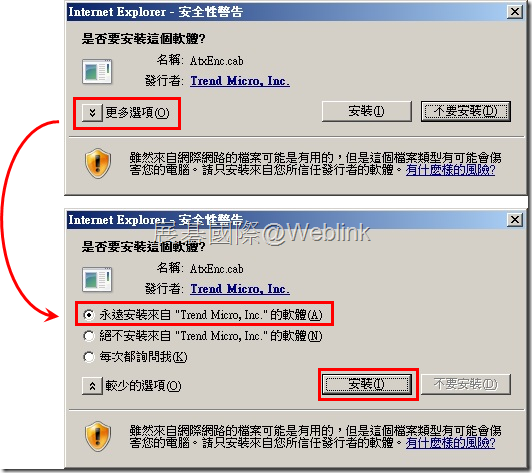
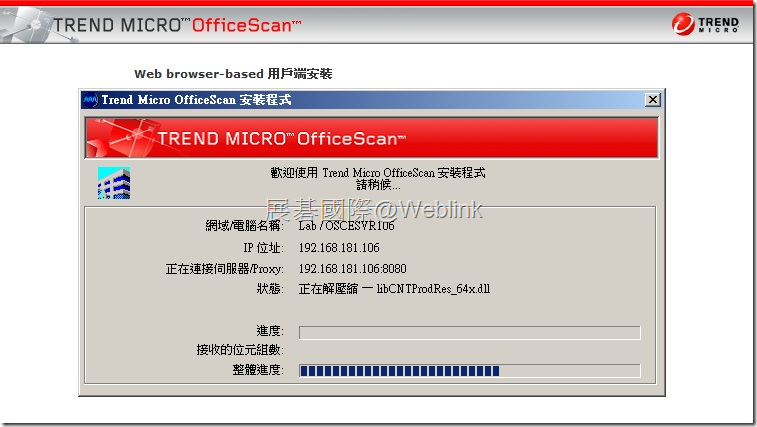
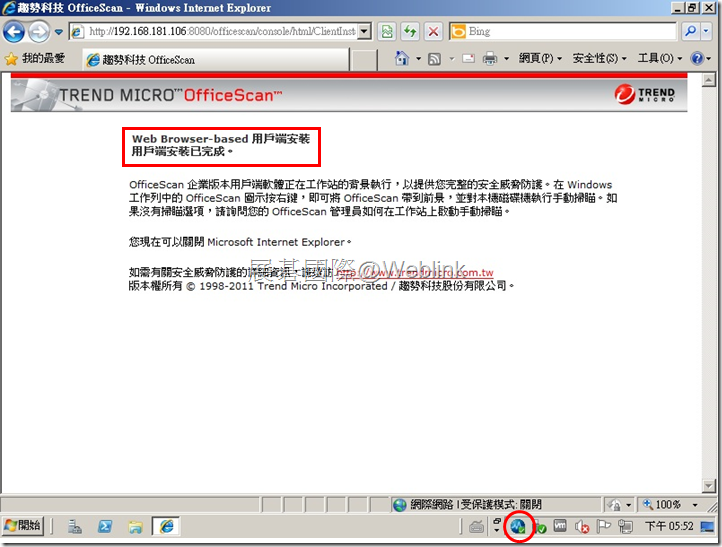
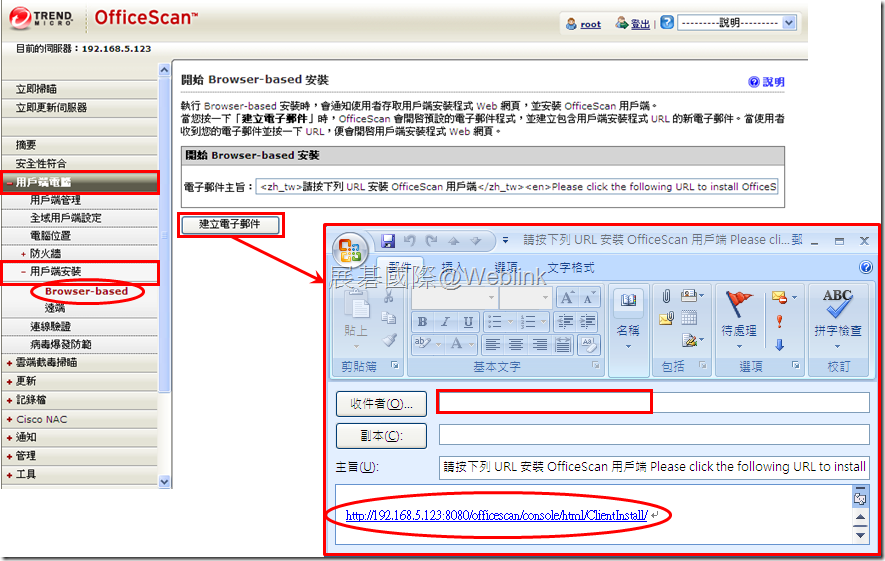
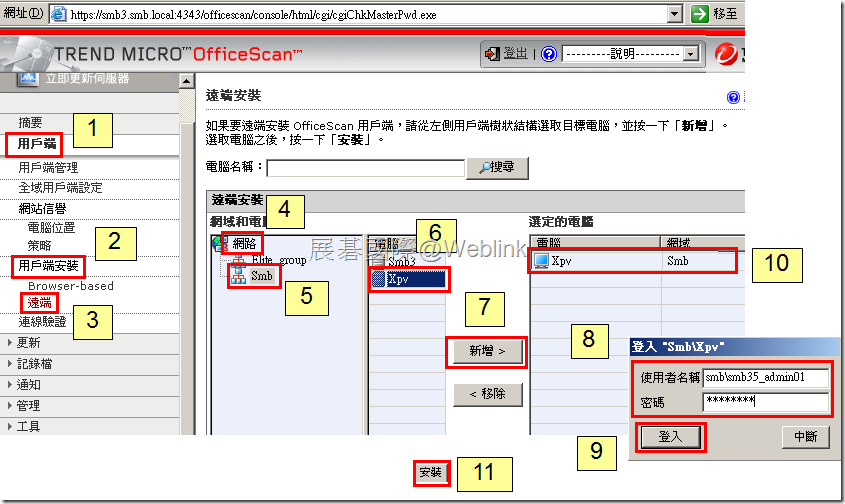
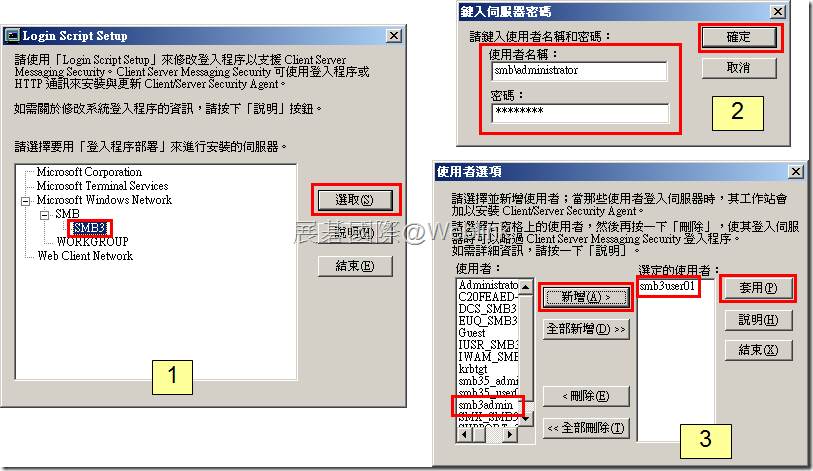
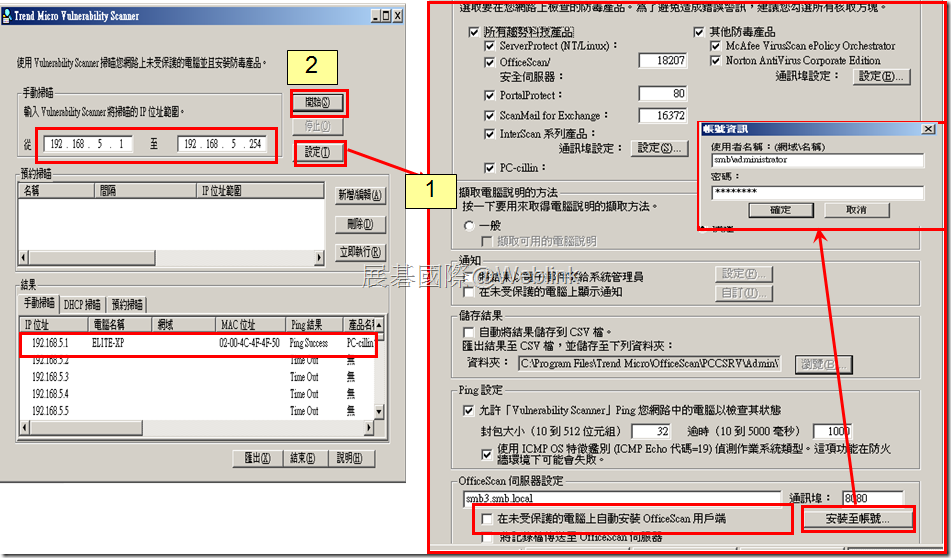
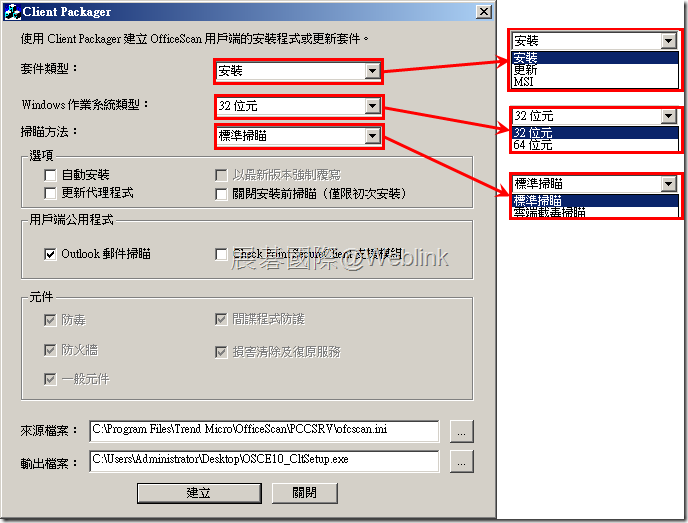
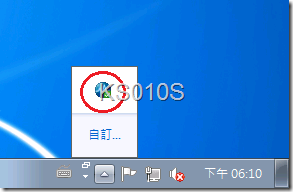
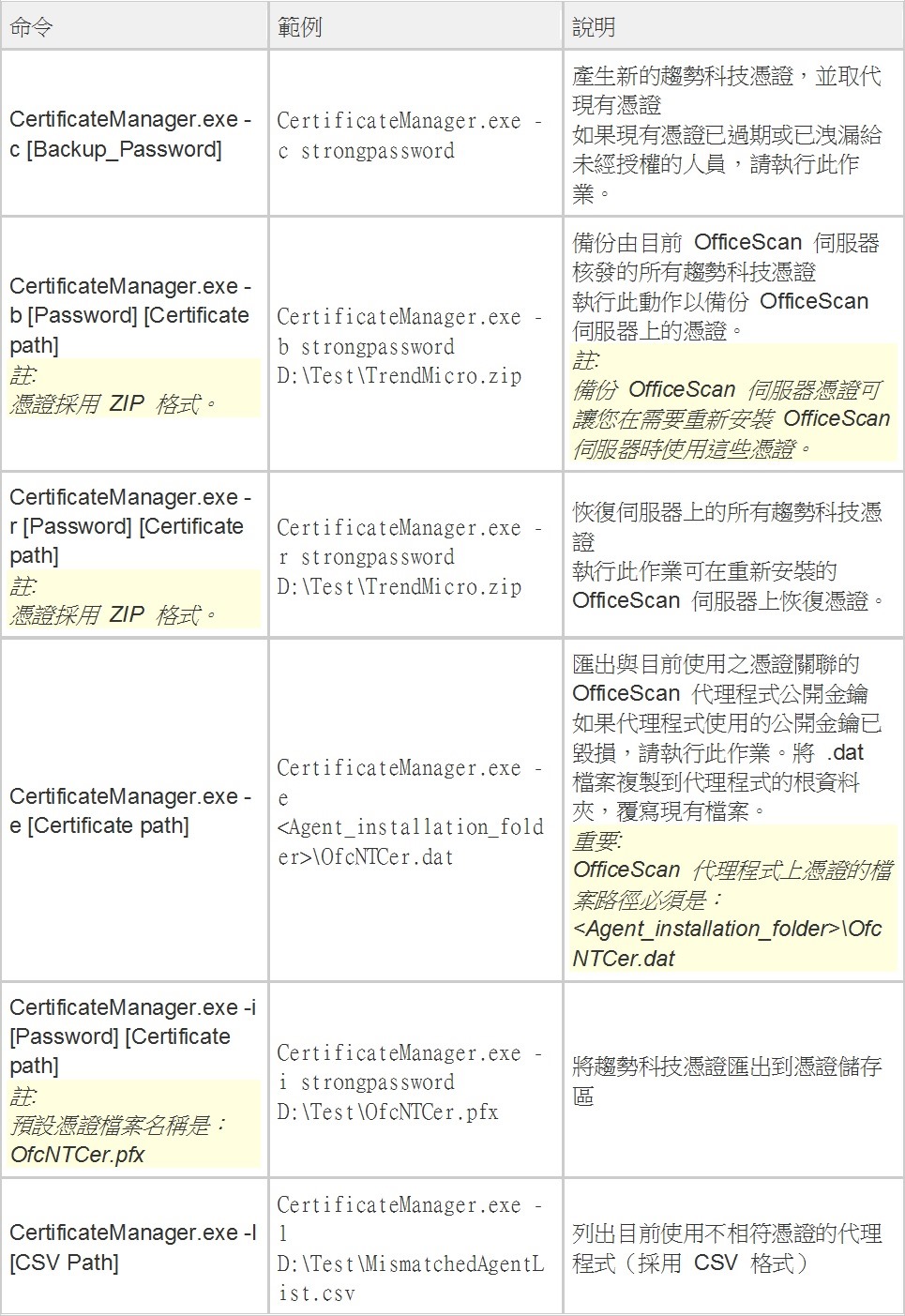
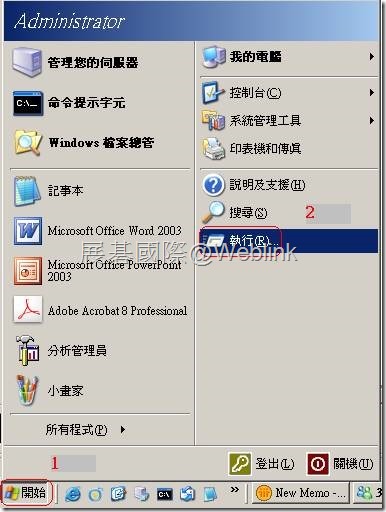

近期迴響